Word使用教程,从新手到高手的全面指南
欢迎来到Word使用教程,这篇文章将带你从Word的基础知识开始,逐步深入到高级功能,帮助你提高文档编辑和处理的效率,无论你是学生、教师、商务人士还是自由职业者,掌握Word的使用技巧都是一项宝贵的技能。
Word基础:界面与文档创建
让我们从Word的基本界面开始,当你打开Word时,你会看到一个简洁的界面,包括菜单栏、工具栏和工作区,在菜单栏中,你可以找到“文件”、“编辑”、“视图”等选项,这些选项包含了Word的所有功能。
创建新文档
- 点击“文件”菜单,选择“新建”。
- 你可以选择一个模板开始,或者直接点击“空白文档”创建一个新的文档。
文档编辑:文本输入与格式设置
编辑文档是Word的核心功能之一,以下是一些基本的编辑技巧:
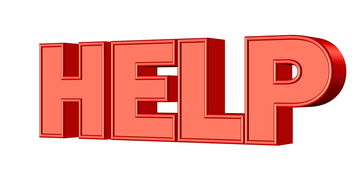
文本输入
- 直接在工作区输入文本。
- 使用快捷键Ctrl+V来粘贴文本。
格式设置
- 改变字体和大小:选中文本,然后在工具栏中选择相应的字体和大小。
- 设置文本颜色:选中文本,点击工具栏中的“字体颜色”图标。
- 段落对齐:使用工具栏中的对齐按钮(左对齐、居中、右对齐、两端对齐)。
高级功能:样式与模板
Word的样式和模板功能可以帮助你快速统一文档的外观和风格。
使用样式
- 在“开始”菜单中找到“样式”选项。
- 选择预设的样式,如“标题1”、“正文”等,或者创建自定义样式。
使用模板
- 点击“文件”菜单,选择“新建”。
- 在模板库中选择一个适合你需求的模板。
- 根据模板创建新文档,这样可以节省设置格式的时间。
插入元素:表格、图片与图表
Word不仅仅是文字处理软件,它还能插入各种元素来丰富你的文档。
插入表格
- 点击“插入”菜单,选择“表格”。
- 选择你想要的行和列数。
- 在表格中输入数据,调整单元格大小和格式。
插入图片
- 点击“插入”菜单,选择“图片”。
- 从电脑中选择一张图片插入到文档中。
- 调整图片的大小和位置,使其与文本协调。
插入图表
- 点击“插入”菜单,选择“图表”。
- 选择一个图表类型,如柱状图、饼图等。
- 输入数据,Word会自动生成图表。
审阅与协作:批注与跟踪更改
Word的审阅功能可以帮助你和他人协作编辑文档。
添加批注
- 选中文本,点击“审阅”菜单中的“新建批注”。
- 输入你的批注内容。
跟踪更改
- 点击“审阅”菜单中的“跟踪更改”。
- 选择“所有人”,这样所有编辑者所做的更改都会被标记。
- 你可以接受或拒绝这些更改。
文档保护:密码与权限设置
保护你的文档不被未授权访问是非常重要的。
设置密码
- 点击“文件”菜单,选择“信息”。
- 点击“保护文档”,选择“加密文档”。
- 输入密码,这样只有知道密码的人才能打开文档。
设置权限
- 点击“文件”菜单,选择“信息”。
- 点击“保护文档”,选择“限制编辑”。
- 设置编辑权限,如只允许其他人填写表格或评论。
导出与分享:PDF与云服务
当你的文档完成后,你可能需要将其导出或分享。
导出为PDF
- 点击“文件”菜单,选择“导出”。
- 选择“创建PDF/XPS文档”。
- 选择保存位置,点击“发布”。
使用云服务
- 点击“文件”菜单,选择“保存并发送”。
- 选择“保存到云”,如OneDrive或SharePoint。
- 这样你可以随时随地访问和编辑你的文档。
通过这篇文章,我们涵盖了Word的基本和高级功能,从创建文档到保护文档,Word是一个强大的工具,可以帮助你完成各种文档编辑任务,希望这篇文章能帮助你更深入地理解Word,并鼓励你探索更多相关信息,实践是学习的最佳方式,所以不要犹豫,打开Word,开始你的创作之旅吧!
相关文章
-
轻松掌握,如何查看进程ID(PID)详细阅读

亲爱的读者朋友们,你是否曾经在计算机上遇到一些需要管理或监控的进程,却不知如何查看它们的进程ID(PID)?别担心,这篇文章将带你轻松掌握查看PID的...
2025-10-01 265
-
深入解析,计算机网络体系结构的演变与未来趋势详细阅读

在数字化时代,计算机网络已经成为我们生活中不可或缺的一部分,从电子邮件到在线视频会议,从云计算到物联网,计算机网络支撑着现代社会的每一个角落,本文将深...
2025-09-30 278
-
解锁创意之门,Photoshop图片教程的魔法世界详细阅读

亲爱的朋友们,欢迎来到这个充满魔法的Photoshop(简称PS)图片教程世界!在这个数字化的时代,PS不仅仅是一个软件,它是艺术家的画笔,设计师的调...
2025-09-30 225
-
揭秘空间动画代码,创造动态视觉效果的魔法详细阅读

在数字时代,空间动画代码已经成为网站和应用程序中不可或缺的一部分,它们不仅能够提升用户体验,还能增强信息的传达效果,本文将带你深入了解空间动画代码的魔...
2025-09-29 233
-
匈牙利命名法,编程中的命名艺术与实践详细阅读

在编程的世界里,代码的可读性是至关重要的,一个清晰、直观的命名约定可以帮助开发者更快地理解代码的功能和结构,匈牙利命名法(Hungarian Nota...
2025-09-29 241
-
潘多拉固件,解锁智能设备的无限可能详细阅读

在数字化时代,智能设备已经成为我们生活中不可或缺的一部分,它们不仅提高了我们的生活质量,还为我们提供了前所未有的便利,智能设备的潜力远不止于此,我们将...
2025-09-28 246
-
探索分数阶傅立叶变换,数学之美与工程应用的桥梁详细阅读

在现代科学和技术的广阔天地中,傅立叶变换无疑是一个耀眼的明星,它不仅在数学领域有着举足轻重的地位,而且在信号处理、图像分析、量子物理等众多领域中发挥着...
2025-09-28 245
-
数据挖掘,挖掘数字宝藏的魔法工具详细阅读

在当今这个信息爆炸的时代,数据无处不在,它们像一颗颗散落在沙滩上的珍珠,等待着我们去发现和串联,数据挖掘,就是那个神奇的魔法工具,它能帮助我们从海量的...
2025-09-28 225
